كيفية إنشاء نماذج تسجيل مستخدم مخصصة في WordPress
نشرت: 2022-05-19تسجيل المستخدم هو العملية التي يقوم فيها الزائر بإنشاء حساب على موقع الويب الخاص بك. تتنوع الأسباب التي تجعلك مهتمًا بتسجيل مستخدم ما ، بما في ذلك ، على سبيل المثال ، حفظ بيانات العملاء المتكررين ، أو الانضمام كعضو في منتدى ، أو الانضمام إلى برنامج انتساب أو عضوية ، أو التسجيل بصفتك عضوًا. متعاون أو مؤلف موقع الويب الخاص بك ، من بين آخرين.
بشكل افتراضي ، يتيح لك WordPress إنشاء تسجيل مستخدم بسهولة من خلال الإشارة في الإعدادات »عام يمكن لأي شخص التسجيل باستخدام ملف تعريف افتراضي للمستخدمين الجدد.
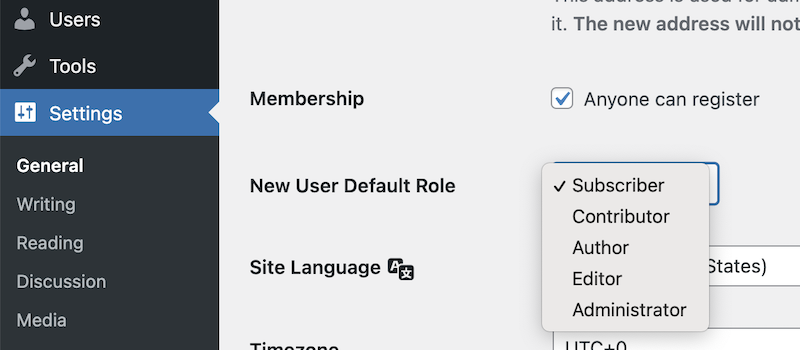
وبالتالي ، من خلال توفير عنوان URL للتسجيل ، https://my-website/wp-login.php?action=register الصفحة التالية للمستخدم للتسجيل.
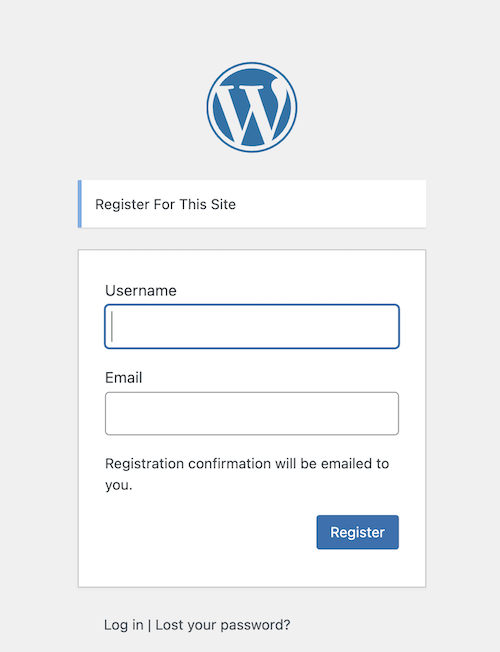
تكمن مشكلة تسجيل مستخدم WordPress الافتراضي في أنه ، من ناحية ، لا يسمح لك بإضافة معلومات إضافية حول المستخدم ، ومن ناحية أخرى ، ربما لا يكون لمظهر الصفحة علاقة كبيرة بمظهر موقعك و شعور.
أسهل طريقة لحل كلتا المشكلتين هي إنشاء نموذج تسجيل مخصص في WordPress الخاص بك يتضمن جميع المعلومات التي تحتاجها ، بالإضافة إلى أنه يتكامل تمامًا مع نمط القالب الذي تستخدمه. فيما يلي الخطوات التي يجب اتباعها لإنشاء هذا النوع من النماذج باستخدام المكون الإضافي Nelio Forms. سترى كم هو سهل!
البرنامج المساعد Nelio Forms
Nelio Forms هو مكون إضافي لإنشاء نماذج تتكامل مع محرر قوالب WordPress مع جميع المزايا التي ينطوي عليها ذلك. يمكنك تنزيل الإصدار المجاني مباشرةً من دليل البرنامج المساعد WordPress وإنشاء جميع النماذج البسيطة التي تريدها. أو ، إذا كنت ترغب في فتح كل إمكاناته ، يمكنك الحصول على الإصدار المميز مقابل 49 يورو والاستفادة من ميزات مثل الحماية من البريد العشوائي وتسجيل البيانات.
قم بإنشاء نموذج التسجيل الأول الخاص بك
بمجرد التثبيت من لوحة المعلومات الخاصة بك ، يصبح إنشاء نموذج سهلاً مثل إنشاء أي منشور أو صفحة. في قائمة الشريط الجانبي ، انقر على خيار "إضافة جديد" من قائمة Nelio Forms.
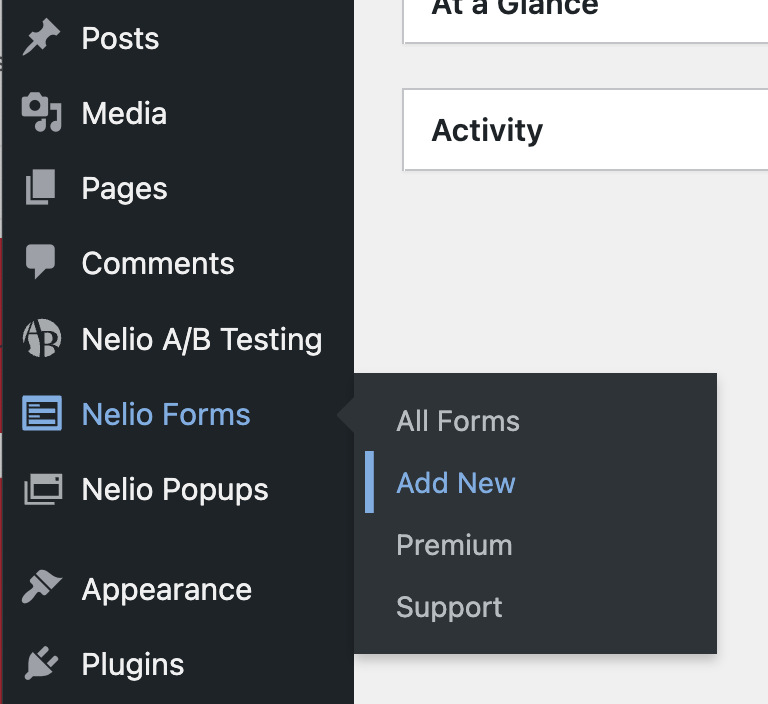
سيتم نقلك إلى محرر الكتلة حيث ستنشئ نموذج التسجيل الخاص بك. هنا يجب تحديد النموذج نفسه:
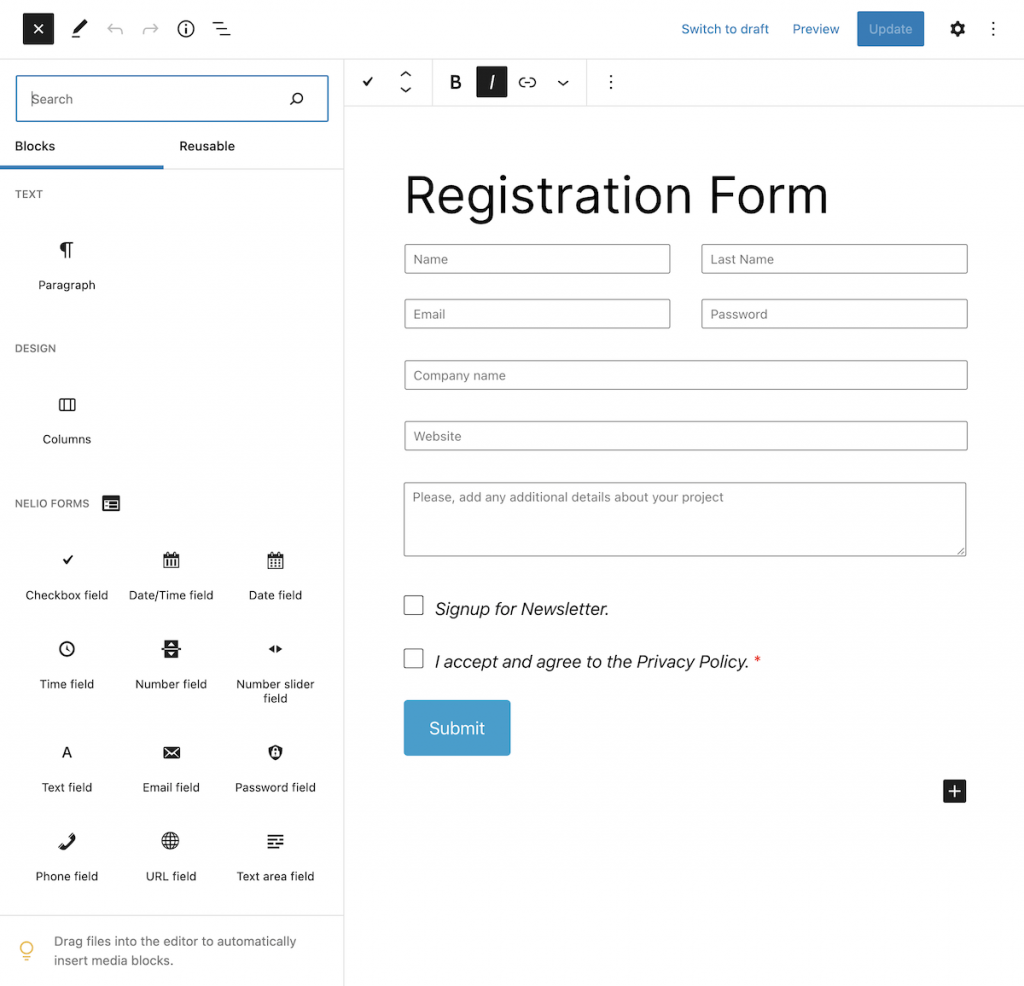
كما ترى في الصورة أعلاه ، لديك مجموعة من الكتل التي يمكنك تضمينها كحقول في النموذج بمجرد النقر والسحب ، مثل أي كتلة أخرى. يمكنك تحديد ما إذا كانت الحقول مطلوبة أم لا ، وإذا كنت تريد عرض تسمية الحقل ، وإضافة عنصر نائب إذا كان ذلك ممكنًا. أيضا ، يمكنك إضافة أعمدة ونص.
قم بتكوين إجراء تسجيل المستخدم الخاص بالنموذج
لديك حاليًا إجراءات إرسال النموذج التالية:
- تسجيل الدخول ،
- إشعار البريد الإلكتروني ،
- تسجيل المستخدم و
- انشاء محتوى.
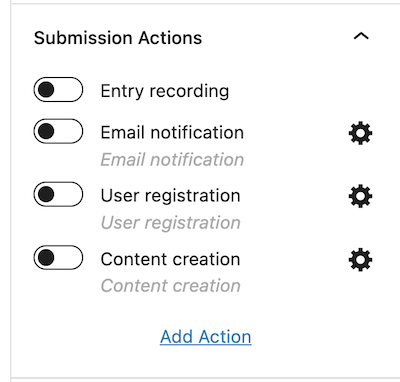
إذا قمت بتمكين خيار تسجيل الدخول ، فسيتم حفظ المعلومات المملوءة في النموذج في قاعدة بيانات WordPress الخاصة بك. سيرسل إشعار البريد الإلكتروني رسالة بريد إلكتروني تحتوي على حقول النموذج المرسلة إلى عنوان (عناوين) البريد الإلكتروني المقدم. والخيار الرابع ، إنشاء المحتوى ، يُستخدم لإنشاء منشور أو صفحة أو نوع محتوى مخصص مع المعلومات المملوءة في النموذج.
من أجل تسجيل مستخدم في قاعدة البيانات الخاصة بك ، يجب عليك تمكين خيار تسجيل المستخدم في المكون الإضافي Nelio Forms. سيتم فتح نافذة مشروطة بالقيم الافتراضية التي سيتم حفظها من النموذج في قاعدة البيانات الخاصة بك.
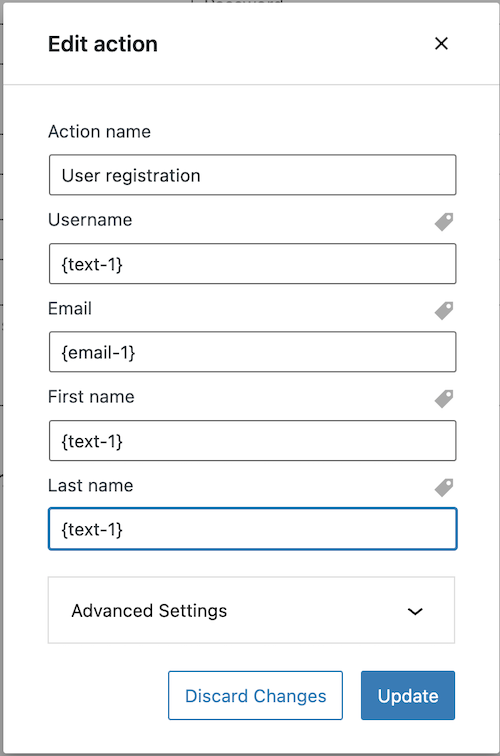
قم بمراجعة كل حقل وقم بتعديل قيمة كل منها على النحو الذي تراه مناسبًا. للقيام بذلك ، ما عليك سوى النقر فوق رمز الملصق الموجود على يمين الحقل وستتمكن من تحديد أي من حقول النموذج المتوفرة في الإرسال.
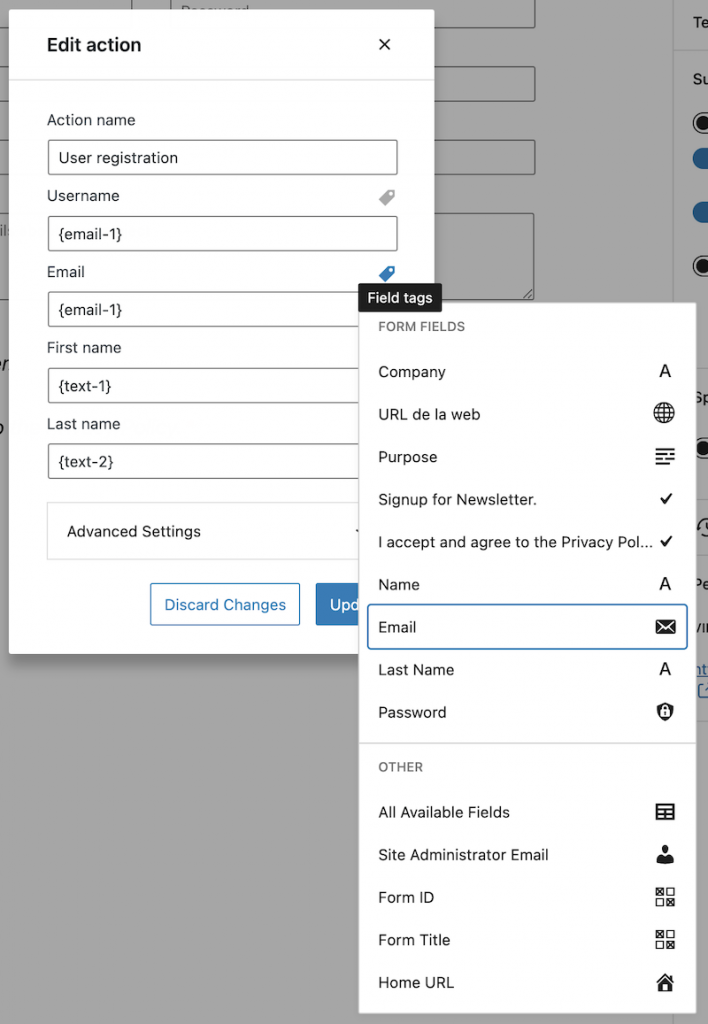
على سبيل المثال ، يمكنني تحديد عنوان البريد الإلكتروني للمستخدم واستخدامه كـ "اسم مستخدم" للمستخدم الذي سيتم إنشاؤه عند تقديم النموذج.

في خيارات الإعدادات المتقدمة ، يمكنك تحديد ما إذا كنت تريد أن يقوم المستخدم بتسجيل الدخول بمجرد اكتمال التسجيل. يمكنك أيضًا تحديد ما إذا كنت تريد إنشاء كلمة مرور عشوائية أو ، كما في هذا المثال ، استخدام كلمة المرور التي أدخلها المستخدم عند ملء النموذج ككلمة مرور التسجيل.
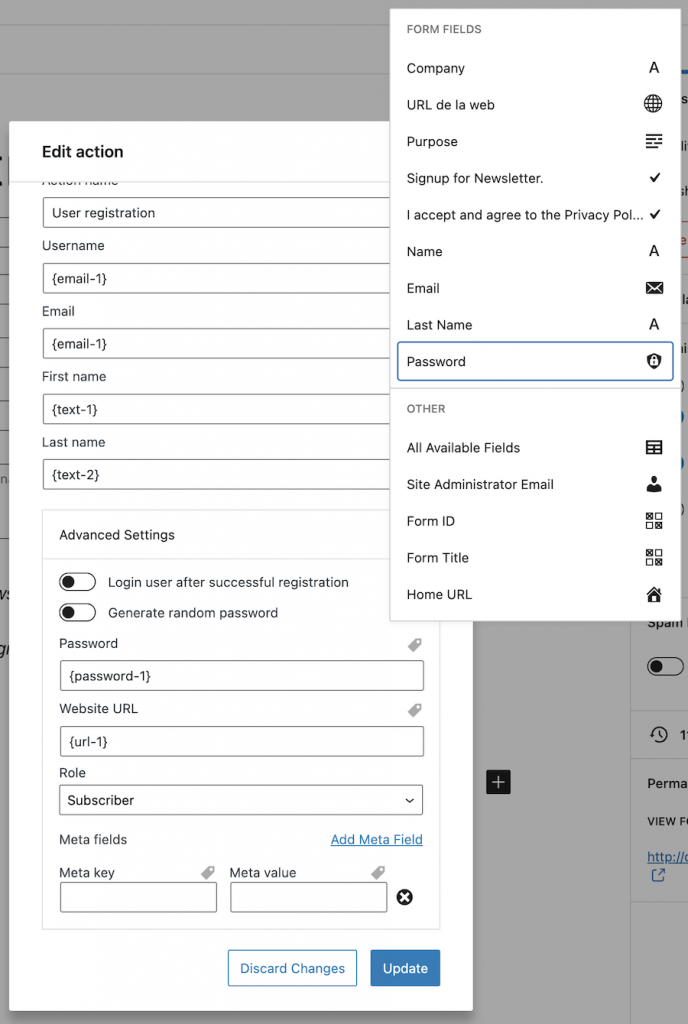
باستخدام Nelio Forms ، يمكنك أيضًا تحديد قيمة عنوان URL لموقع الويب في نموذج تسجيل المستخدم ، ومن خلال قائمة منسدلة ، حدد دور المستخدم الذي تريد التسجيل به.
أخيرًا ، يمكنك إضافة حقول التعريف الإضافية التي تريد حفظها من المستخدم في قاعدة بيانات موقع الويب الخاص بك لإكمال التسجيل. يمكن أن يكون هذا مفيدًا جدًا لحفظ معلومات إضافية مثل رقم الهاتف أو العنوان أو العمر أو أي معلومات أخرى عن المستخدم الخاص بك.
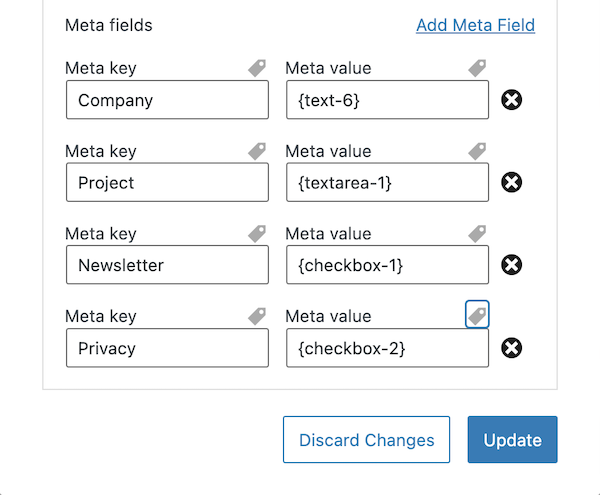
كما ترى ، لديك مجموعة متنوعة من خيارات البيانات لتسجيل المستخدمين في قاعدة البيانات الخاصة بك.
أدخل النموذج الخاص بك في المكان الذي تريد عرضه فيه
بمجرد إنشاء النموذج الخاص بك ، كل ما تبقى هو إدراجه في الصفحة (أو الصفحات) حيث تريد عرضه. الميزة العظيمة لـ Nelio Forms هي تكاملها الكامل مع محرر WordPress. وهذا يعني أنك ستتمكن من إدراج النموذج ككتلة عادية بالإضافة إلى تحريره بشكل مضمن.
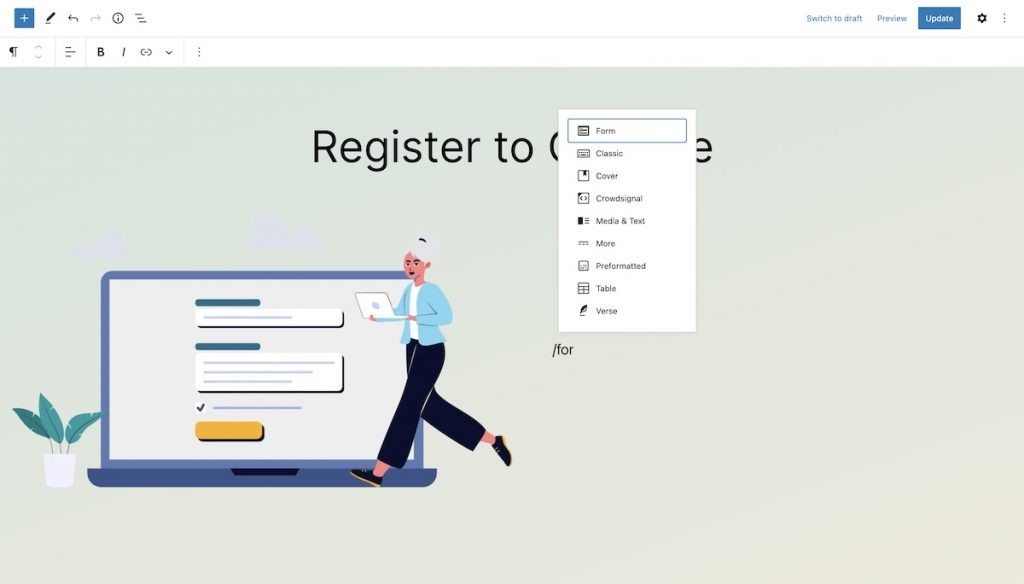
ثم لديك خيار إنشاء النموذج مباشرة هنا. في هذه الحالة ، يمكنك اتباع الخطوات الموضحة أعلاه ، أو تحديد النموذج الذي تم إنشاؤه مسبقًا.
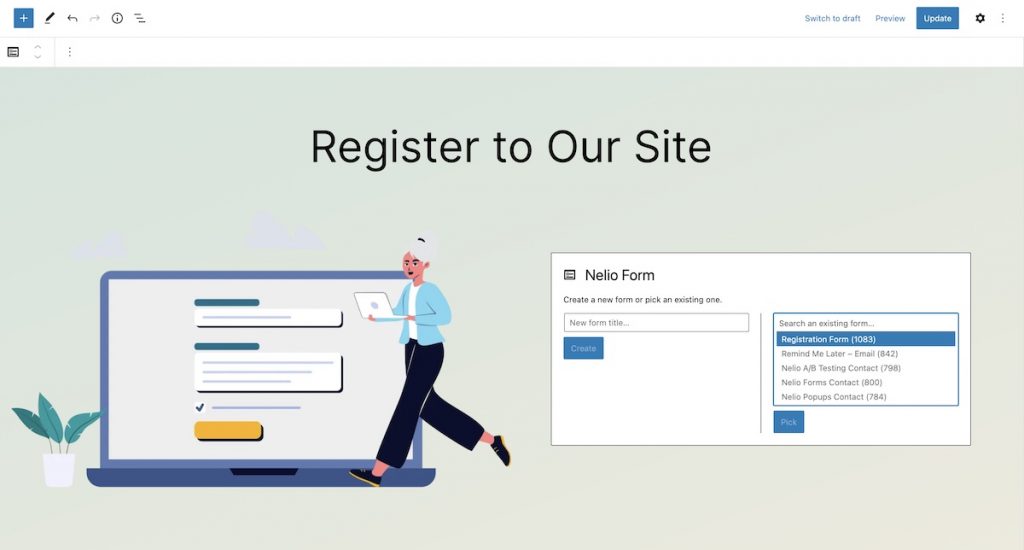
بمجرد تحديد النموذج ، تكون قد قمت بالفعل بإدراجه في صفحتك مثل أي كتلة أخرى.
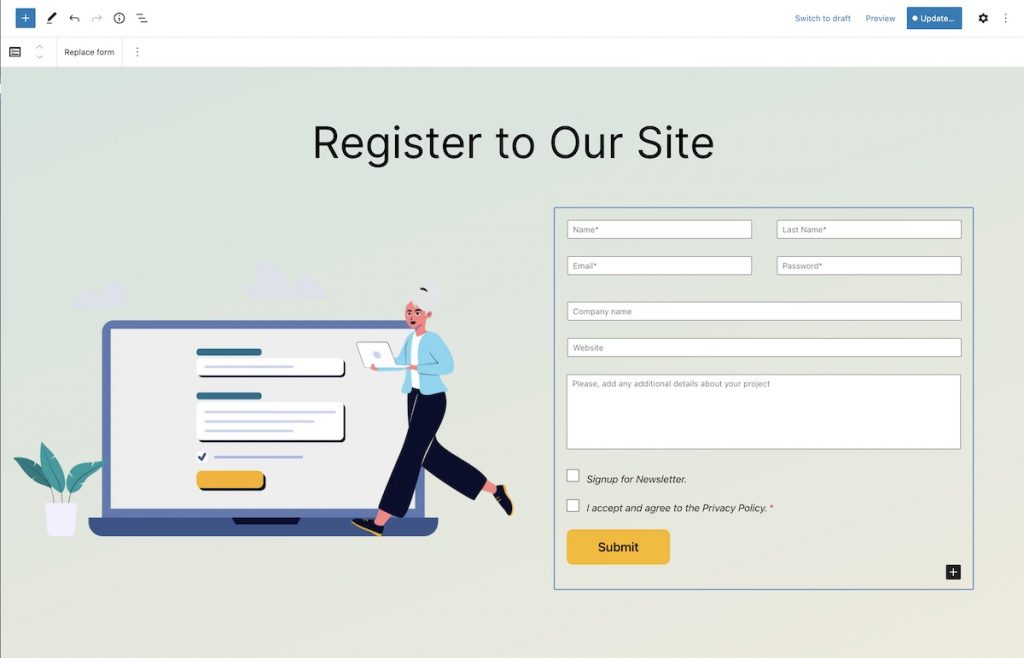
كما قلت ، يمكنك تعديل النموذج مباشرة في الصفحة حيث يتم استخدامه. إذا قمت بذلك ، فسترى أن الزر لتحديث الصفحة مختلف قليلاً ويظهر نقطة بيضاء على يسار "تحديث". عند تحديث الصفحة ، ستحتاج إلى تأكيد ما إذا كنت تريد حفظ التغييرات التي تم إجراؤها على الصفحة والنموذج:
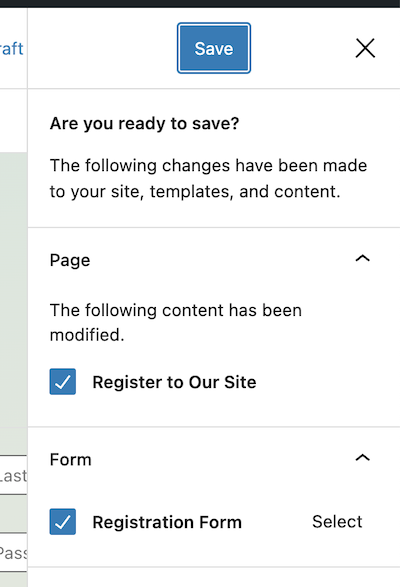
كما ترى ، من الأنسب إجراء تغييرات على المظهر مباشرة على الصفحة حيث تقوم بإدراج النموذج أكثر مما لو قمت بإدخاله باستخدام رمز قصير ، على سبيل المثال.
تحقق من المستخدمين المسجلين في WordPress الخاص بك
بمجرد إضافة نموذج التسجيل إلى صفحتك بالفعل ، يمكنك التحقق من أن المعلومات التي أضافها المستخدمون مسجلة في wp_user و wp_usermeta في قاعدة البيانات الخاصة بك وعرض التفاصيل في علامة تبويب المستخدمين في WordPress الخاص بك.
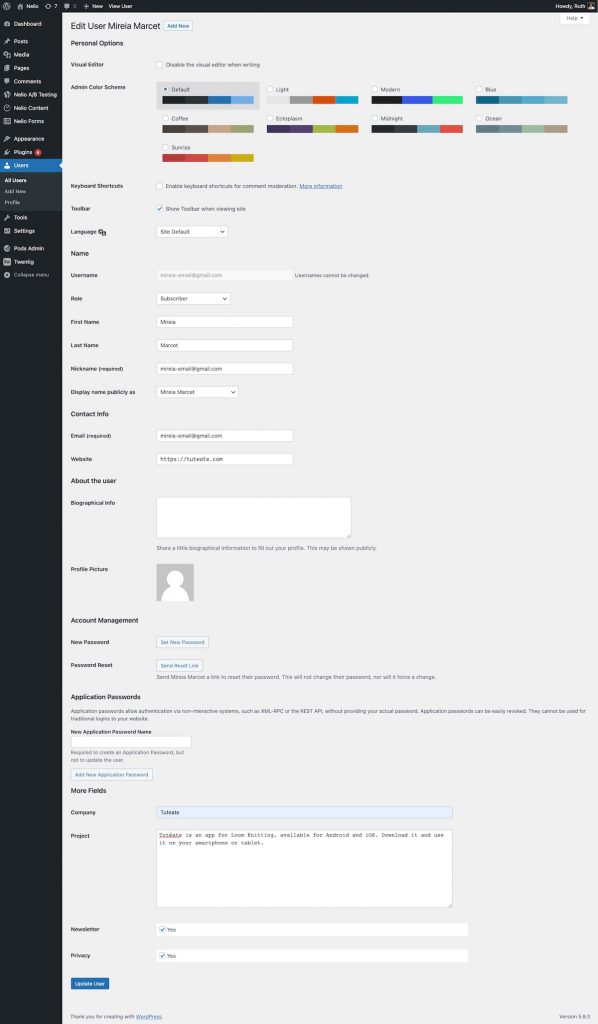
في هذا المثال ، استخدمت المكوِّن الإضافي Pods لإضافة عرض حقول التعريف المضافة في النموذج إلى علامة تبويب المستخدمين.
خاتمة
لقد رأينا أنه لإنشاء نموذج تسجيل مستخدم مخصص باستخدام نماذج Nelio ، لا تحتاج إلى معرفة كيفية الترميز — فالأمر سهل مثل إنشاء منشور أو صفحة على موقع الويب الخاص بك! يمكنك إضافة الحقول التي تريدها في النموذج وإضافتها إلى أي صفحة أمر سهل مثل إضافة أي كتلة أخرى ، حيث تكون متكاملة تمامًا مع أنماط موقع الويب الخاص بك.
صورة مميزة بواسطة Dai KE على Unsplash .
